Comment définir Microsoft Edge comme navigateur par défaut sur Android

Définir Microsoft Edge comme navigateur par défaut sur votre téléphone Android signifie que le système d
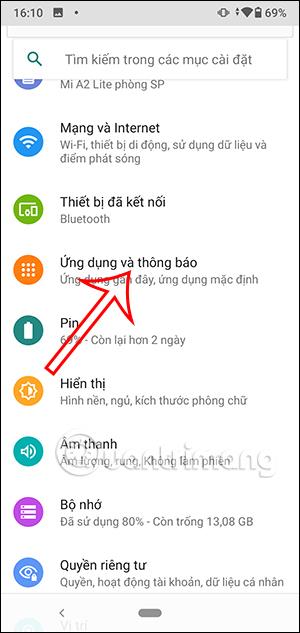
Les applications installées sur le téléphone ont toutes leurs propres versions dotées des fonctionnalités de chaque version. Vérifier la version de l'application sur Android vous aidera à savoir si vous devez mettre à niveau l'application ou non, lors du suivi des informations sur la nouvelle version de l'application. Pour rechercher de nouvelles versions d'applications sur Android, vous pouvez vérifier dans les paramètres de votre téléphone ou dans le Google Play Store. Vous trouverez ci-dessous des moyens de vérifier la version de l'application sur Android.
Comment vérifier la version de l'application Android via les paramètres
Étape 1:
Sur l'interface du téléphone Android, les utilisateurs cliquent sur Paramètres puis sélectionnent Applications et notifications . Ensuite, les utilisateurs cliquent sur Informations sur l'application pour afficher les informations sur l'application installée.
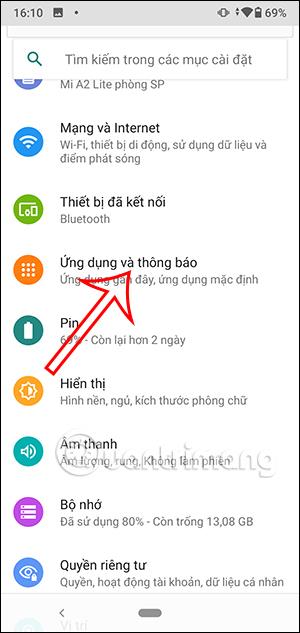

Étape 2:
En affichant les applications installées sur votre téléphone, cliquez sur l'application dont vous souhaitez voir la version actuelle.
Basculez vers la nouvelle interface, cliquez sur Avancé sous l'interface.
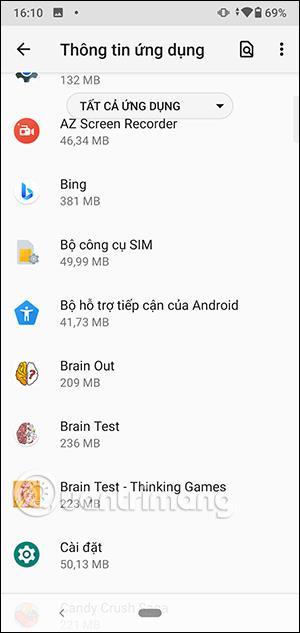

Étape 3:
Bientôt, vous verrez la version de l'application affichée sous l'interface, comme indiqué ci-dessous.
Comment voir la version de l'application Android dans le Play Store
Étape 1:
Tout d’abord, accédez au Play Store, puis recherchez l’application dont vous souhaitez vérifier la version . Dans l'interface d'informations de l'application, cliquez sur Informations .
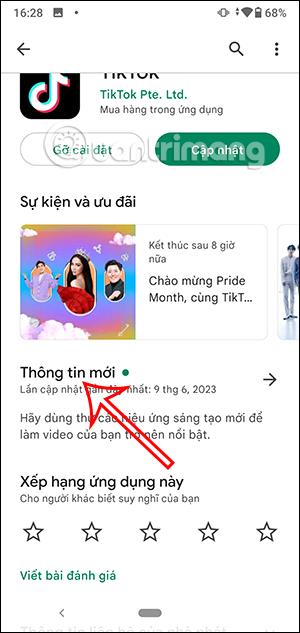
Étape 2:
En passant à la nouvelle interface, nous verrons la section Version pour vérifier la version de l'application.
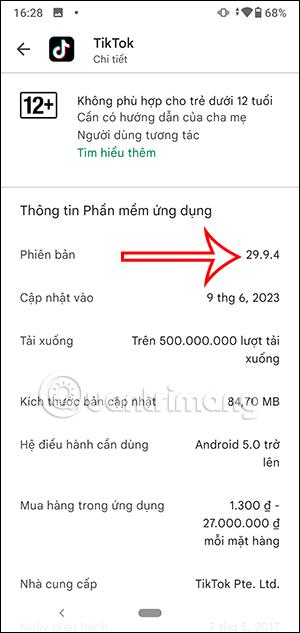
Comment voir la version de l'application Android à partir de l'application
Étape 1:
Dans l'application dont vous souhaitez vérifier la version, nous cliquerons sur les paramètres de l'application à vérifier. Chaque application aura des paramètres différents, mais vous pouvez les trouver dans la section des paramètres de l'application.
Par exemple, dans l'application Tik Tok, cliquez sur l'icône à 3 tirets dans le coin supérieur droit. Ensuite, cliquez sur Paramètres et confidentialité .

Étape 2:
Ensuite, si vous faites défiler vers le bas, vous verrez également la version actuelle de l'application.
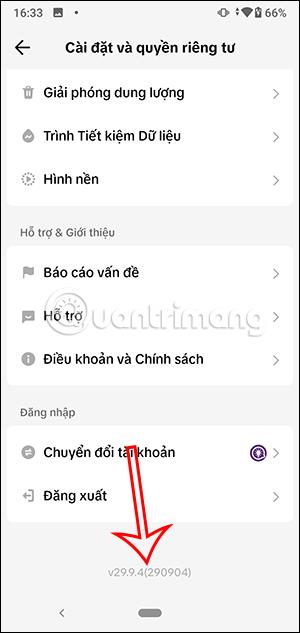
Définir Microsoft Edge comme navigateur par défaut sur votre téléphone Android signifie que le système d
Découvrez comment Google Chrome peut réduire la consommation de la batterie sur Android en suivant ces 4 conseils pratiques.
Découvrez comment activer les fenêtres flottantes sur les téléphones Xiaomi, une fonctionnalité essentielle pour multitasking.
Découvrez comment activer la fonction de remplissage automatique des codes de vérification sur Android pour gagner du temps et améliorer votre expérience utilisateur.
Découvrez comment afficher le calendrier lunaire sur l
Découvrez comment contrôler votre Chromecast avec Google TV depuis votre téléphone pour profiter de vos contenus préférés sans télécommande.
Découvrez le mode Fnatic sur les téléphones OnePlus, une fonctionnalité qui améliore votre expérience de jeu, et apprenez comment l
Découvrez comment masquer les applications sur les téléphones Realme. Ce guide vous permet d
Découvrez les meilleurs widgets d
Découvrez comment modifier les effets de notification sur Xiaomi, y compris les effets lumineux et sonores, pour personnaliser votre expérience utilisateur.








